آموزش کامل تدوین فیلم با پریمیر (فیلم رایگان+ جزوه PDF)
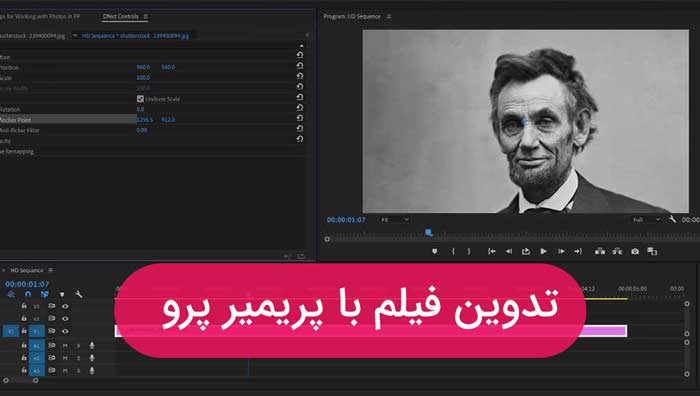
در ادامه آموزش های کاربردی نرم افزار ادوبی پریمیر، بعد از حدود ۱ هفته گشت و گذار در اینترنت و از بین هزاران ویدیو، یک مجموعه بی نقص و کامل ویدیویی را برای یادگیری تدوین فیلم با این نرم افزار گلچین کرده ایم. این مجموعه کامل برای شروع از صفر و برای همه سطوح مناسب می باشد. بعد از آن نیز بهترین جزوه PDF فارسی موجود در اینترنت را جهت تکمیل یادگیری می توانید دانلود کنید.
نکته مهم
- اگر با توضیحات نوشتاری بهتر یاد می گیرید، این جزوه ها را دانلود کنید (می توانید هم به عنوان مکمل فیلم های زیر استفاده کنید)
- برای یادگیری سریع تر و کامل تر نیز این چند ترفند کاربردی را که در هیج جای دیگری به شما یاد نمی دهند مطالعه کنید.
- همه آموزشهای پریمیر ما را در اینجا می توانید مشاهده کنید
توضیحاتی راجب پریمیر پرو
پریمیر پرو یک بسته نرم افزاری ویرایش ویدیو است که هم برای علاقه مندان غیر حرفه ای و هم برای حرفه ای ها مناسب است. می توان آن را به تنهایی خریداری یا استفاده کرد، یا در کنار برنامه های دیگری مانند Adobe Photoshop ، After Effects و غیره. در این مقاله یک نمای کلی از پریمیر پرو ارائه شده است.
پریمیر پرو یک ابزار ویرایش قدرتمند است و قادر به تولید ویدئویی با کیفیت بالا می باشد. یک پکیج بسیار محبوب در بین علاقه مندان به فیلمبرداری و حرفه ای ها است، اگرچه معمولا پکیج های دیگر برای سطح بسیار بالا مثلا تولیدات تلویزیون ترجیح داده می شوند. پریمیر پرو رابط کاربری خوبی دارد که قابل استفاده برای افراد در تمام سطوح مهارتی است:
- Import کردن ویدیو، صوت و گرافیک در قالب های مختلف.
- ویرایش، دستکاری و ترتیب دادن این عناصر در یک تایملاین بصری.
- اضافه کردن جلوه ها، فیلترها ، عناوین و غیره.
- export کردن ویدئوی ویرایش شده در قالب های مختلفی از جمله ضبط نوارهای ویدئویی، DV ، DVD و فرمت های رایج ویدیویی.
- معرفی کامل در اینجا
موارد آموزش داده شده در این پکیج
- اجرای Premiere Pro و آغاز یک پروژه
- بررسی رابط کاربری
- بررسی عمیق تر ابزارها و محیط تدوین
- فصل دوم – شروع سریع کار با پریمیر از آغاز تا پایان
- نحوه استفاده از این فصل
- وارد کردن و مدیریت ویدیو ها
- انتخاب شات ها
- تدوین ساده
- و …
دقت کنید ۲ مدل آموزش پریمیر پرو در این صفحه داریم. پیشنهاد ما مدل شماره ۱ است ولی در صورتی که سبک شماره ۱ را دوست نداشتید می توانید از شماره ۲ یا شماره ۳ آموزش ببینید. هر کدام از این آموزش ها به تنهایی تقریبا همه موارد ضروری پریمیر پرو را توضیح داده اند. از این بابت مطمئن باشید
۱-دانلود آموزش های شماره ۱ (پیشنهادی)
حجم: ۵۰۰ مگابایت (فشرده شده)
سطح: از صفر تا صد
نسخه آموزش داده شده: مناسب برای همه نسخه های پریمیر پرو
![]()
به دنبال یادگیری سریع تر، حرفه ای تر، کامل تر و با کیفیت فول اچ دی هستید؟ بهترین پکیج آموزش ادوبی پریمیر موجود در ایران را ببینید!
۲-یک مدل آموزش دیگر
در ویدیوهای دانلودی بالا بصورت کاملا اصولی و پایه ای با مفاهیم اصلی پریمیر پرو آشنا می شوید. در لینک های جدید زیر از زبان شیرین محمدطاها حیدری که پیج او را میتوانید از اینجا دنبال کنید با روشی دیگر از آموزش پریمیر پرو آشنا شوید. اگر ویدیوها و جزوه بالا برای تان کافی نبود (که معمولا همان موارد شما را به سطح متوسط می رسانند) می توانید آموزشهای زیر را نیز دانلود نمایید:
درس ۱ کار با ورک اسپیس ها و ایمپورت کردن ویدیو و برش آنها
درس ۲ کار با سرعت ها و تغییر دادن آنها
درس ۳ قوانین مهم در ساخت کلیپ
درس ۴ ساخت یک کلیپ با توجه به موارد گفته شده
درس ۵ کار با عکس ها و افکت های آن
درس ۶ ساخت موشن گرافیک و انیمیشن
با دانلود دروس بالا نیازی به مورد دیگری در زمینه پریمیر پرو ندارید و از این به بعد فقط بایستی به صورت پروژه ای کار کنید و تجربه کسب نمایید. همه دستورات را بلدید!
3- این نکات فوق العاده به کارتون میان!
به این نتیجه رسیدیم که Adobe Premiere Pro یکی از پرکاربردترین نرمافزارهای تدوین و ویرایش ویدیو است که توسط بسیاری از فیلمسازان و تدوینگران حرفهای استفاده میشود. برای شروع کار با پریمیر و آشنایی با نکات و اصطلاحات کاربردی، مراحل زیر را دنبال کنید:
شروع کار با پریمیر
-
نصب نرمافزار:
- ابتدا Adobe Premiere Pro را از وبسایت رسمی Adobe یا منابع معتبر دیگر دانلود و نصب کنید.
- مطمئن شوید که سیستم شما به حداقل مشخصات سختافزاری و نرمافزاری مورد نیاز برای اجرای پریمیر مجهز است.
-
راهاندازی اولیه:
- پس از نصب، پریمیر را اجرا کنید.
- برای اولین بار، ممکن است نیاز به تنظیمات اولیه مانند انتخاب کارت گرافیک و تنظیمات پیکربندی پروژه داشته باشید.
-
ایجاد پروژه جدید:
- از منوی فایل، گزینه New Project را انتخاب کنید.
- نام پروژه و مسیر ذخیرهسازی آن را تعیین کنید.
- تنظیمات اولیه پروژه مانند فرمت ویدیو، رزولوشن و نرخ فریم را انتخاب کنید.
-
وارد کردن مدیا:
- از منوی File، گزینه Import را انتخاب کنید تا فایلهای ویدیویی، صوتی و تصاویر مورد نیاز خود را به پروژه اضافه کنید.
- میتوانید فایلها را مستقیماً به پنجره Project درگ و دراپ کنید.
نکات و اصطلاحات کاربردی
-
تایملاین (Timeline): تایملاین محلی است که در آن کلیپهای ویدیویی، صوتی و تصاویر قرار میگیرند و ترتیب ویرایش و ترکیب آنها مشخص میشود. شما میتوانید کلیپها را در تایملاین حرکت دهید، برش دهید و ترکیب کنید.
-
پنجره پروژه (Project Window): این پنجره شامل تمامی فایلها و کلیپهای وارد شده به پروژه است. شما میتوانید فایلها را به تایملاین بکشید و رها کنید.
-
پنجره برنامه (Program Window): این پنجره پیشنمایشی از ویدیو نهایی شما را نمایش میدهد و به شما اجازه میدهد تا ویرایشهای خود را مشاهده کنید.
-
پنجره منبع (Source Window): این پنجره برای مشاهده و انتخاب بخشهای خاصی از کلیپها قبل از افزودن آنها به تایملاین استفاده میشود.
-
ترَکها (Tracks): تایملاین شامل ترَکهای ویدیویی و صوتی است. شما میتوانید چندین ترَک ویدیویی و صوتی را روی هم قرار دهید تا افکتها و ترکیبهای پیچیده ایجاد کنید.
-
ترنزیشنها (Transitions): ترنزیشنها افکتهایی هستند که برای تغییر حالت بین دو کلیپ استفاده میشوند. محبوبترین ترنزیشنها شامل Cross Dissolve، Fade In و Fade Out هستند.
-
افکتها (Effects): افکتها برای اعمال تغییرات بصری و صوتی به کلیپها استفاده میشوند. شما میتوانید افکتها را از پنجره Effects به کلیپها در تایملاین اضافه کنید.
-
کیفریمها (Keyframes): کیفریمها برای تنظیم پارامترهای مختلف (مانند ولوم صدا، موقعیت ویدیو، شفافیت) در طول زمان استفاده میشوند. با استفاده از کیفریمها میتوانید انیمیشنها و تغییرات تدریجی ایجاد کنید.
-
رندرینگ (Rendering): رندرینگ فرآیندی است که در آن ویدیو نهایی ایجاد و ذخیره میشود. پس از اتمام ویرایش، میتوانید پروژه خود را به فرمتهای مختلف ویدیویی خروجی بگیرید.
-
ذخیرهسازی منظم: پروژه خود را به صورت مرتب و با نامهای مختلف ذخیره کنید تا از دست دادن اطلاعات جلوگیری شود.
نکات عملی تکمیلی
- سازماندهی فایلها: فایلهای مدیا را در پوشههای جداگانه و منظم سازماندهی کنید تا دسترسی به آنها آسانتر شود.
- استفاده از شورتکاتها: شورتکاتهای پریمیر را یاد بگیرید تا سریعتر و کارآمدتر با نرمافزار کار کنید.
- آشنایی با فرمتهای مختلف: فرمتهای مختلف ویدیویی و تنظیمات مناسب برای هر پروژه را بشناسید تا بهترین کیفیت را بدست آورید.
- آموزش مستمر: ویدیوهای آموزشی و منابع آنلاین را دنبال کنید تا با تکنیکها و ابزارهای جدید آشنا شوید و مهارتهای خود را بهبود دهید.
- پیشنمایشهای موقت: از قابلیت پیشنمایش موقت (Preview) استفاده کنید تا مطمئن شوید ویرایشهای شما به درستی اعمال شدهاند قبل از رندرینگ نهایی.
با دنبال کردن این مراحل و یادگیری نکات و اصطلاحات مذکور، میتوانید شروع به کار با پریمیر کنید و پروژههای ویدیویی خود را به طور حرفهای تدوین و ویرایش کنید.
مطالب بسیار کاربردی پریمیر پرو
- ۱۶ نکته بسیار مهم برای کسانی که قصد شروع یادگیری پریمیر را دارند
- دانلود رایگان ۲ تا از بهترین جزوه های PDF آموزش پریمیر
- چطور در پریمیر به ویدیوها زیرنویس/کپشن اضافه کنیم؟
هر گونه سوالی در زمینه این مطلب دارید در بخش نظرات مطرح کنید تا به آن پاسخ دهیم.









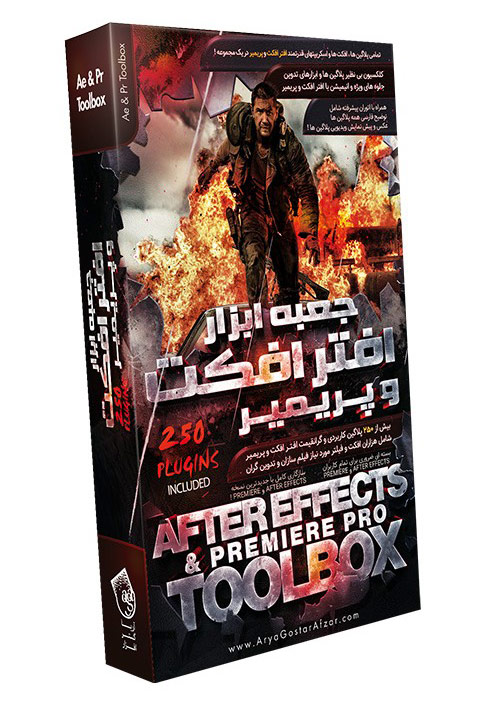


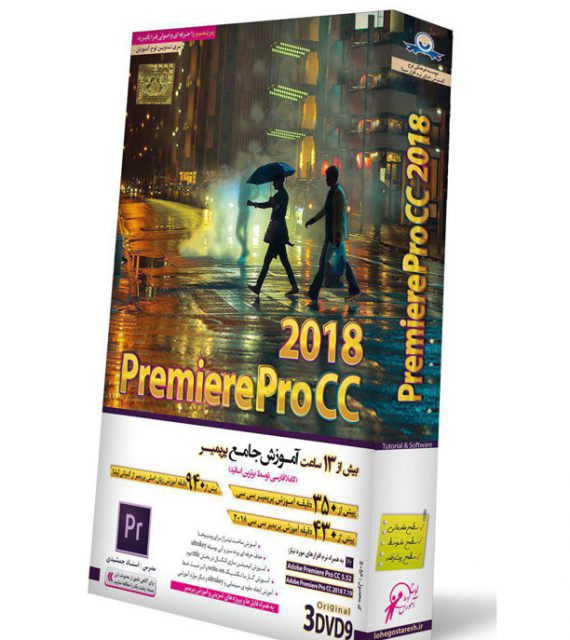


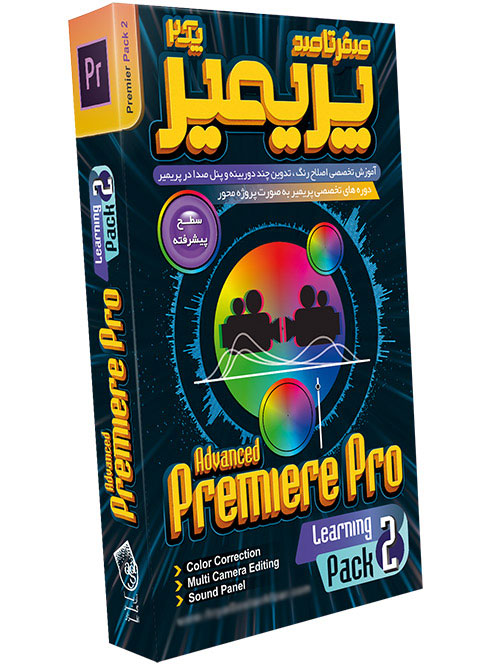

ای جان مرسی سایت
پاسخای جانم مرسی سایت
پاسخسلام ممنونم عالی بود
پاسخسلام و عرض ادب خدمت مسئول محترم سایت .
پاسخبنده سوالی داشتم چطور میتونم فیلمهای ضبط شده از رسیور و یا گوشی موبایل رو با فلش یا کابل مربوطه موبایل در نرم افزار پریمیر میکس کنم که بتونم خروجی هم بگیرم ؟ ضمنا کامپیوترم بدون کپچر میباشد و قدرت خرید اون رو ندارم .
ممنون میشم جواب بدین . مرسی